※本FAQは「StartIn」にてMAJOR FLOW Zとシングルサインオンを行うための設定方法となります。
本設定以外のMAJOR FLOW Zに関するお問い合わせは受け付けできかねますのでご了承ください。
※本手順にて正常に動作しない場合、弊社での確認のため、お客様の環境をお借りする場合があります。 |
MAJOR FLOW Z と StartIn のシングルサインオン設定手順は以下のとおりです。
※MAJOR FLOW ZでSAML連携によるシングルサインオンを行う場合、事前のサーバー設定が必要となる場合があります。
詳細は提供元へ確認してください。
1. [StartIn] メタデータの取得
1-1. 統合管理画面 > StartIn > シングルサインオン メタデータ から、「ACS」「証明書」を確認します。
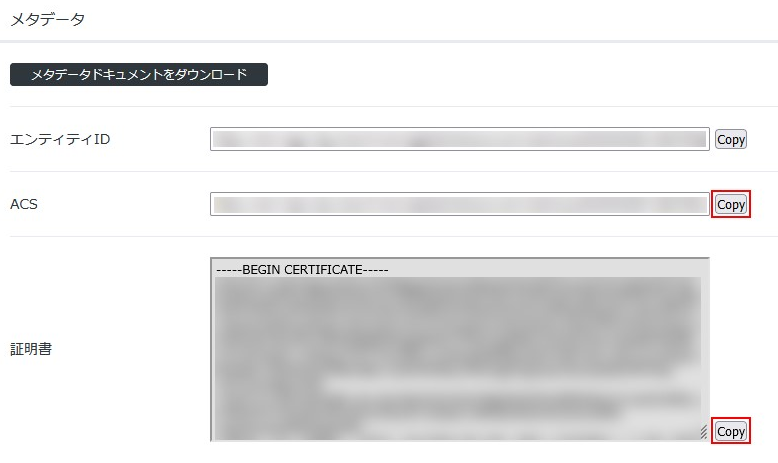
1-2. 「証明書」の内容を新規のテキストファイルへペーストし、拡張子「.cer」で保存します。
2. [MAJOR FLOW Z] シングルサインオン設定
2-1. MAJOR FLOW Zの管理サイトへログインし、「共通>システム管理>システム設定」をクリックします。
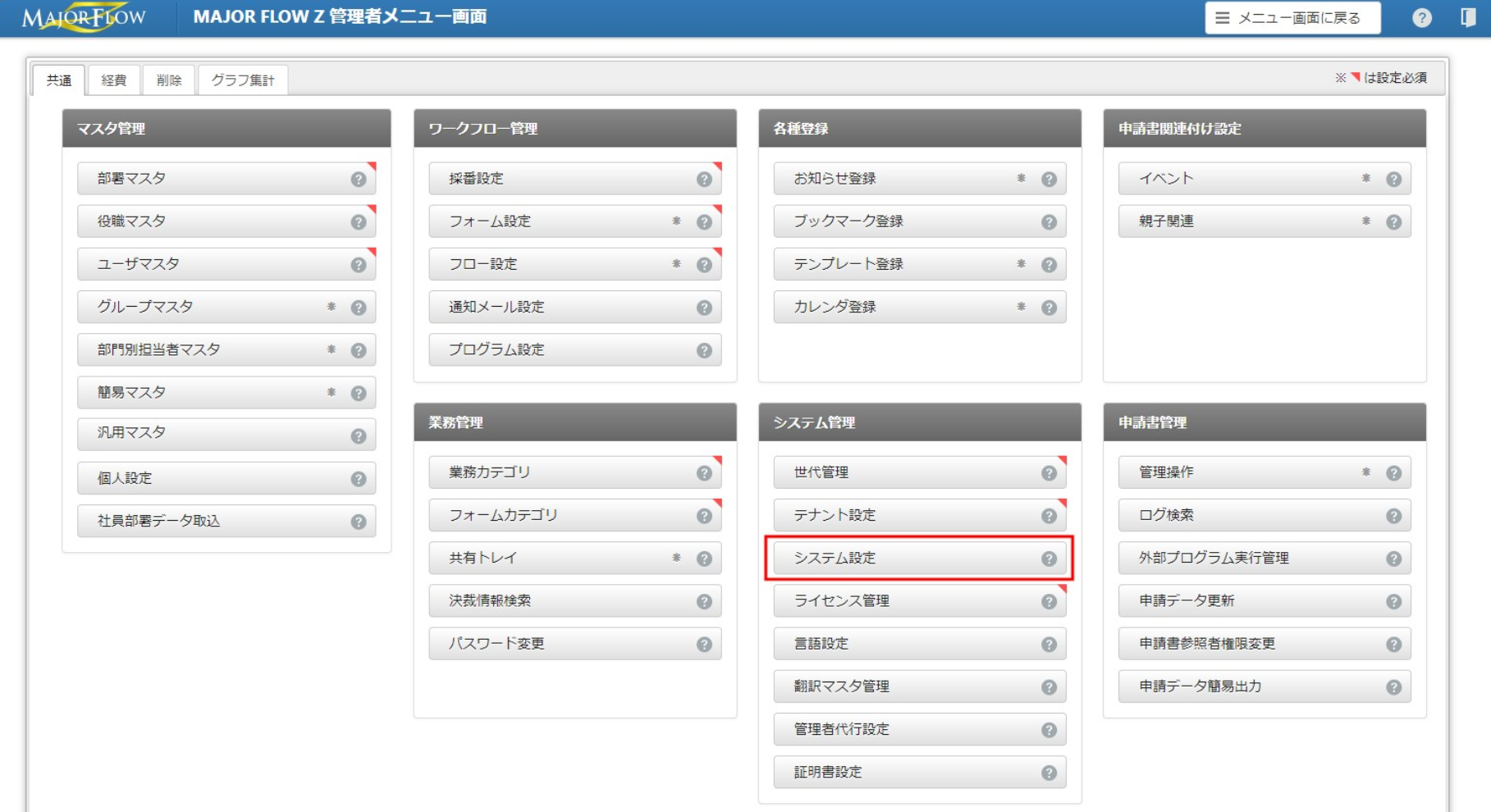
2-2. 「システムパラメタ」をクリックします。
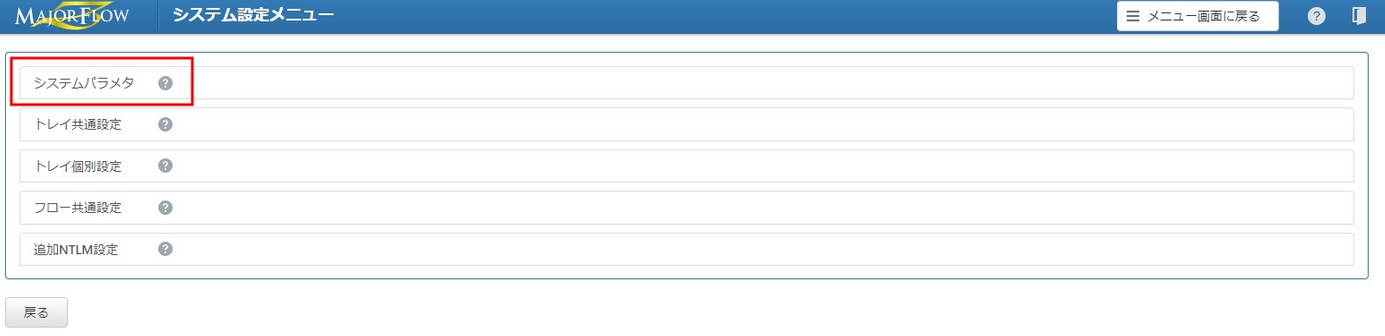
2-3. 「システムカテゴリ」から「SAML認証設定」を選択します。
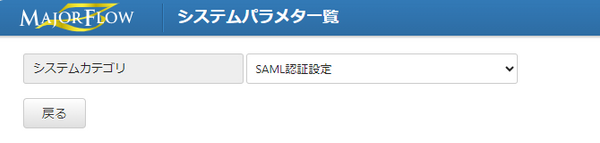
2-4. 設定一覧から、キー「CertificationSetting」の設定項目の「編集」をクリックします。
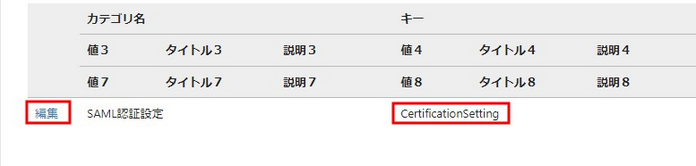
2-5. 以下のとおり設定し、「登録」をクリックします。
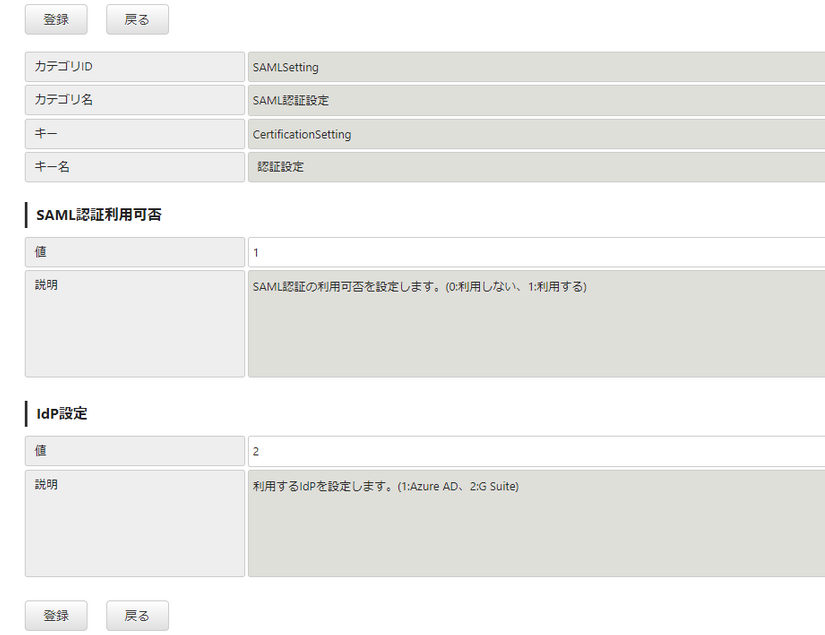
2-6. 「確定」をクリックします。
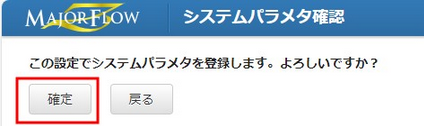
2-7. 設定一覧から、キー「GsuiteSetting」の設定項目の「編集」をクリックします。

2-8. 以下のとおり設定し、「登録」をクリックします。
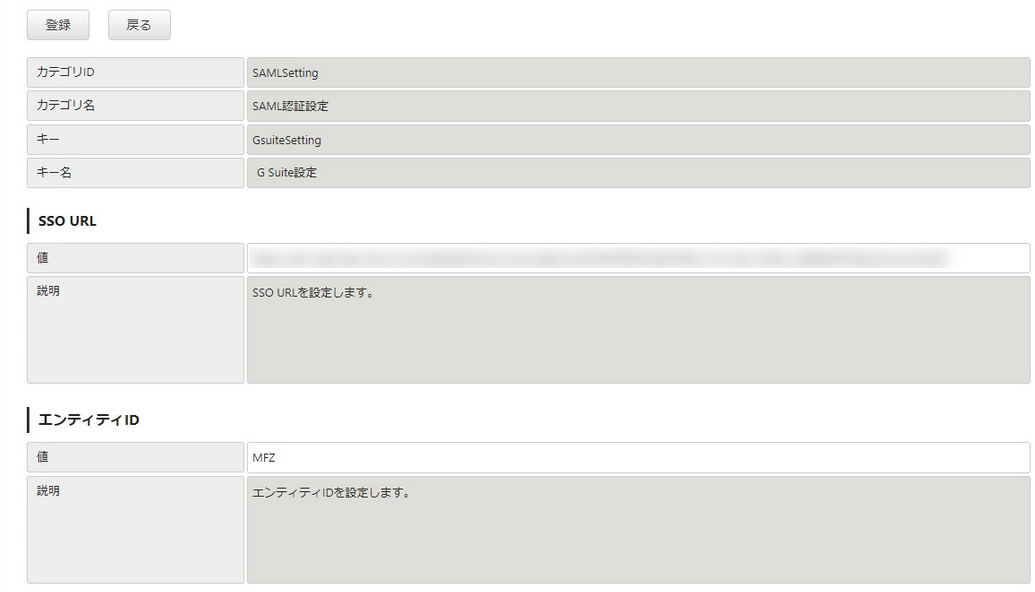

|
SSO URL |
1-1で確認した<ACS>の末尾に「?」を加えたもの
例)<ACS>を「https://example」とした場合、SSO URLは「https://example?」となります。 |
|
エンティティID |
NEOへのアクセスURL |
|
認証設定 |
1 |
|
応答URL |
SamlAcs/Acs |
|
認証用メールアドレス設定 |
1 |
2-9. 「確定」をクリックします。
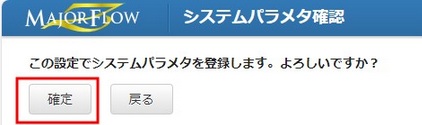
2-10. 設定一覧から、キー「CertificateSetting」の設定項目の「編集」をクリックします。

2-11. 以下のとおり設定し、「登録」をクリックします。
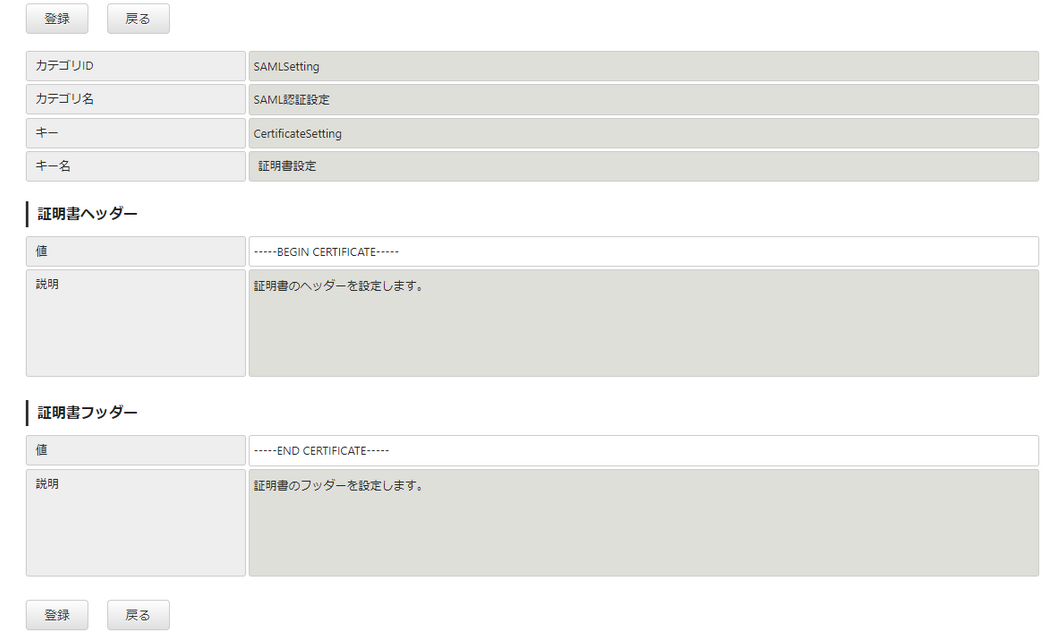
|
証明書ヘッダー |
-----BEGIN CERTIFICATE----- |
|
証明書フッダー |
-----END CERTIFICATE----- |
2-12. 「確定」をクリックします。
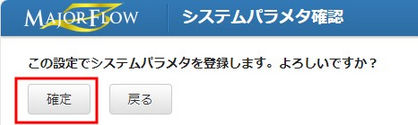
2-13. 「メニュー画面に戻る」をクリックします。

2-14. 「証明書設定」をクリックします。
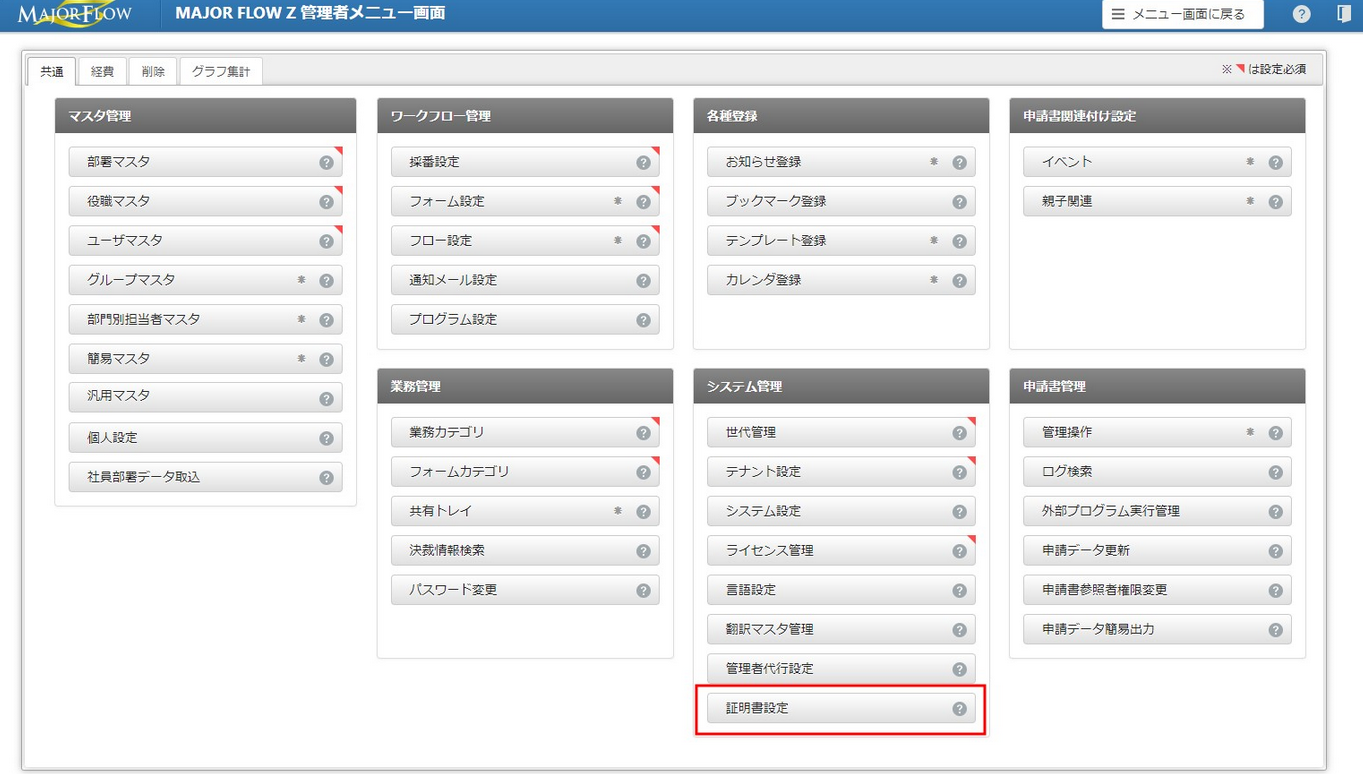
2-15. 「証明書登録」をクリックします。
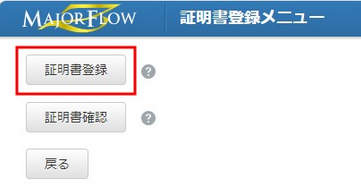
2-16. 「ファイルの選択」から、1-2で保存した「.crt」ファイルを選択し、「取り込み開始」をクリックします。
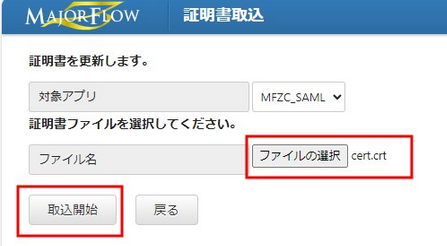
2-17. 「内容反映」をクリックします。
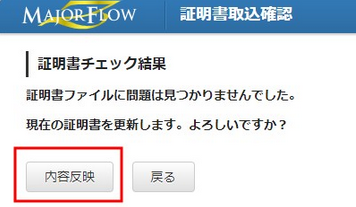 3. [StartIn] シングルサインオン設定
3. [StartIn] シングルサインオン設定
3-1. 統合管理画面 > StartIn > シングルサインオン > サービスプロバイダー設定 > 追加 から、MAJOR FLOW Z用のサービスプロバイダー設定を行い、「適用」します。
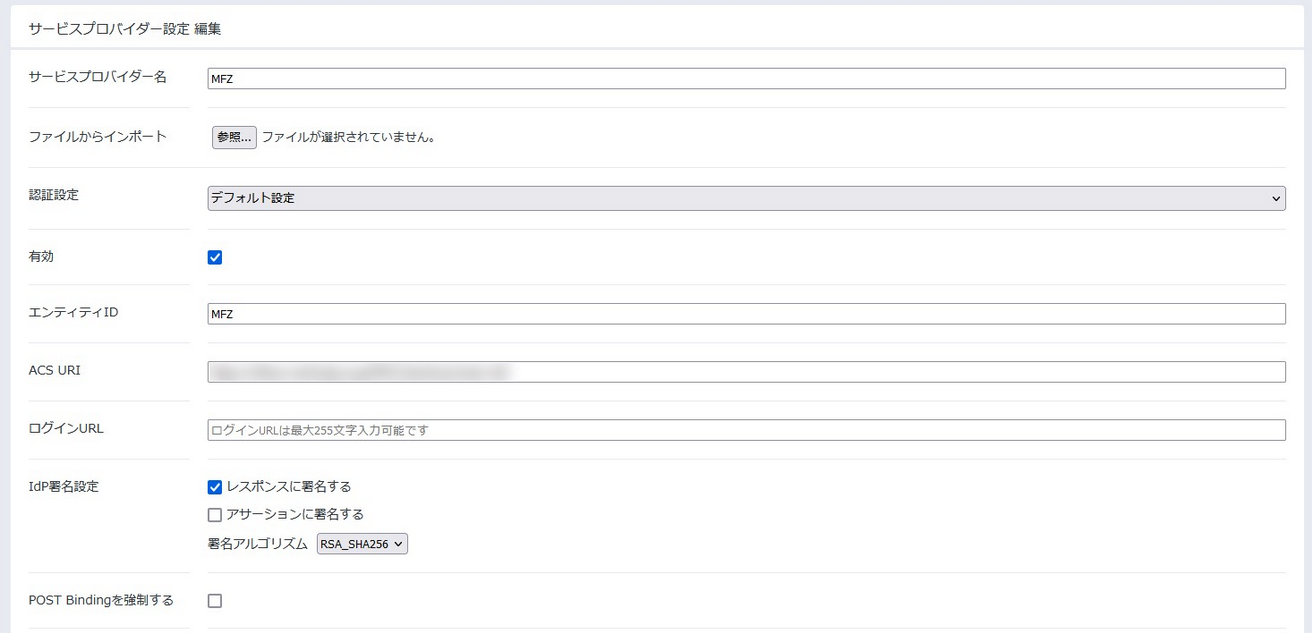

|
サービスプロバイダー名 |
<任意の名称> |
|
有効 |
ON |
|
エンティティID |
MFZ |
|
ACS URI |
https://<ドメイン>/MFZC/SamlAcs/Acs?p=<テナントID> ※
例)ドメインが「example.com」、テナントIDが「999」の場合
https://example.com/MFZC/SamlAcs/Acs?p=999 |
|
ログインURL |
https://<ドメイン>/MFZC/<テナントID> ※
例)ドメインが「example.com」、テナントIDが「999」の場合
https://example.com/MFZC/999 |
|
IdP署名設定 |
レスポンスに署名する:ON
アサーションに署名する:OFF
署名アルゴリズム:RSA_SHA256 |
|
POST Bindingを強制する |
OFF |
|
デフォルトのNameID |
メールアドレス |
|
NameIDマッピング |
ON
※ここで選択したStartInユーザーの属性値がMAJOR FLOW Zへ連携されます。
MAJOR FLOW Zに登録しているユーザーのメールアドレスと一致する属性値を選択してください。 |
|
SP署名設定 |
リクエスト署名を検証する:OFF |
※ドメイン/テナントID:MAJOR FLOW Z提供元へお問い合わせください。
3-2. 統合管理画面 > StartIn > ID管理 > 管理グループ から、作成したサービスプロバイダーへのアクセス許可を設定します。
詳細は「DigitalArts@Cloud」マニュアル を確認してください。

